金算盘财务软件操作流程
- 格式:ppt
- 大小:19.16 MB
- 文档页数:36

⾦算盘软件操作流程详细⾦算盘软件操作流程下⾯的选项都要按考试题要求进⾏选择1.建账双击桌⾯“⾦算盘企业管理软件”—确定—新建账套(如果没有就在⽂件下找“新建账套”)—确定—输⼊“账套名称”下⼀步—(选择会计制度)下⼀步—(选择⾏业)下⼀步—下⼀步—(币种)下⼀步—输⼊“起始⽇期和启⽤⽇期”下⼀步—完成。
2.重新注册界⾯下“修改操作⽇期”—确定。
3.如果界⾯有导航图进⾏下⾯的操作;如果没有显⽰点击右上⾓的“导航图”。
4.设置操作员权限基础设置—财务分⼯—左上⾓在“查找”后选择“操作员”—点击左下⾓“编辑”—新增操作员—输⼊操作员姓名—⼝令—选择操作员权限—确定—退出。
5.设置会计科⽬基础设置—会计科⽬—编辑—新增—输⼊科⽬编码(⼀级科⽬和⼆级科⽬中间⽤“-”连接)—输⼊科⽬名称—选择其他辅助项⽬。
6.基础设置——往来单位→单位类型—编辑—新增—输⼊编码和单位类型名称—确定→往来单位—编辑—新增—输⼊编号、名称、选择单位性质、所属类型、应收科⽬、应付科⽬—确定。
7.基础设置——部门员⼯→部门——编辑——新增——输⼊编号、部门名称→职员——编辑——新增——输⼊编号、姓名、选择“所属部门”等信息——确定。
8.设置期初余额基础设置——科⽬期初——⽩⾊格表⽰末级科⽬直接在“本位币”输⼊期初余额;蓝⾊格代表⾮末级科⽬在下⾯⽩⾊格输⼊期初余额;黄⾊表⽰辅助科⽬双击进⼊——点击插⼊(必须多点⼏个插⼊)——选择核算单位——输⼊期初余额——确定。
然后点试算平衡查看是否平衡。
9.设置凭证类别账务——记账凭证(第⼀次进⼊时选择凭证类型)——确定。
10.填制凭证账务——记账凭证——选择⽇期等信息——输⼊摘要——借⽅科⽬——借⽅⾦额——回车——输⼊贷⽅科⽬——贷⽅⾦额;找平⽤回车。
新增点下⼀张。
删除在上⾯的空⽩处单击右键“删除凭证”。
11.复核凭证(1)更换操作员:在左下⾓操作员处双击换⼈。
(2)账务——复核——编辑——(复核)多张复核——全部选择——复核——确定——退出。

金算盘软件操作说明金算盘软件操作说明1.简介金算盘软件是一款专业的财务管理软件,可以帮助用户进行财务数据的录入、统计和分析。
本文档将详细介绍金算盘软件的各个功能模块及其操作步骤。
2.安装与登录2.1 金算盘软件安装包,并双击运行安装程序。
2.2 按照安装向导提示完成软件的安装。
2.3 运行金算盘软件,输入正确的用户名和密码进行登录。
3.账户管理3.1 新建账户①菜单栏中的“账户管理”选项。
②“新建账户”按钮。
③输入账户名称、账户类型、初始余额等信息。
④“确定”按钮保存账户信息。
3.2 修改账户①在账户管理界面,找到要修改的账户。
②双击账户名称或“编辑”按钮进行修改。
③修改账户相关信息。
④“确定”按钮保存修改。
3.3 删除账户①在账户管理界面,找到要删除的账户。
②右击账户名称或“删除”按钮。
③确认删除操作。
4.收支记录4.1 新建收支记录①菜单栏中的“收支记录”选项。
②“新建记录”按钮。
③选择账户、输入金额、选择收支类型等信息。
④“确定”按钮保存收支记录。
4.2 修改收支记录①在收支记录界面,找到要修改的记录。
②双击记录或“编辑”按钮进行修改。
③修改收支记录相关信息。
④“确定”按钮保存修改。
4.3 删除收支记录①在收支记录界面,找到要删除的记录。
②右击记录或“删除”按钮。
③确认删除操作。
5.报表分析5.1 收支统计表①菜单栏中的“报表分析”选项。
②“收支统计表”按钮。
③选择统计的时间范围、账户等信息。
④“报表”按钮,显示收支统计表格。
5.2 资产负债表①菜单栏中的“报表分析”选项。
②“资产负债表”按钮。
③选择统计的时间范围、账户等信息。
④“报表”按钮,显示资产负债表格。
6.附件本文档不涉及附件。
7.法律名词及注释7.1 财务管理:对财务活动进行组织、计划、操作和控制的过程。
7.2 录入:将财务数据输入到电子设备中。
7.3 统计:对财务数据进行汇总和分析。
7.4 分析:通过对财务数据的比较和计算,揭示财务运作的规律和趋势。

金算盘财务软件说明书软件安装、启动与退出n 运行环境金算盘企业管理软件是一个纯32位的软件,运行环境要求如下。
1、硬件环境工作站:586/166以上微机,128M以上内存,VGA以上显示器,500M以上硬盘剩余空间。
服务器:Intel P4微机或专用服务器,256M以上内存,VGA以上显示器,1G以上硬盘剩余空间。
打印机:中、英文Windows9X\NT\2000\XP操作系统支持的各种打印机。
2、软件环境工作站:中、英文Windows 9X及以上操作系统,IE6.0及以上浏览器;如果用户使用的是财务专业版或业务专业版,工作站需进行Microsoft SQL Server 2000的Client安装。
服务器:中、英文Windows 9X操作系统支持的各种网络操作系统,如Windows NT/2000/XP 等;如果用户使用的是财务专业版或业务专业版,服务器需安装Microsoft SQL Server 2000数据库管理系统。
n 安装1、将光盘放入驱动器,安装程序自动运行(也可运行光盘根目录下的Setup.bat文件),出现“安装金算盘软件”窗口。
2、单击“下一步”按钮,出现“软件许可协议”对话框。
请用户仔细阅读本软件许可协议,若不同意,请在对话框中单击“否”按钮,退出安装;若同意本软件许可协议,请单击“是”按钮继续安装。
3、当用户在“软件许可协议”对话框中选择“是”,系统出现“用户信息”对话框。
输入用户姓名及公司名称即可。
4、单击“下一步”按钮,出现“选择安装类型”对话框。
系统提供“典型安装”、“服务器典型安装”和“安装部件注册”三种类型。
典型安装:单机用户版的安装方式。
服务器安装:网络版的安装方式。
安装部件注册:注册系统运行所需要的ActiveX部件。
通常情况下,系统安装完毕后会自动进行注册,您可以随时利用该功能单独进行注册。
加密狗安装:进行加密狗驱动程序的安装。
4、选择安装类型,并确定安装目录。


金算盘软件常用操作手册第一部分:软件启动与退出启动金算盘软件1、双击屏幕上的快捷方式图标。
找到桌面的图标如下:,然2原则便又多了一层意义。
即:定时定期做账务备份。
定期做数据备份是为了防止不可预测因素导致数据破坏而造成不必要的损失,一般每个月做一次,如果某个帐套发生的业务量较大,可以增加数据备份的次数。
具体操作如下:进入系统后点菜单栏的文件-数据备份。
然后出现数据备份对话框,最后点确定即可。
注意:如果需要把备份数据放在指定的文件夹或者硬盘,请在备份文件名那里选择你需要存放的路径。
再点确定。
系统默认的路径是:C:\WINDOWS\gasoft\下面。
,可根据核算和管理的要求,选择其他选项。
D、如果要继续新增加,请单击“新增”按钮,如果操作完毕,请单击“确定”按钮保存新增加的科目并退出新增会计科目功能。
2、增加部门,往来单位和统计和项目等。
在功能模块选择“管理模式”然后在右边的功能区选择对应的选项如:部门。
如下图:然后输入部门编码和名称即可。
如果遇到需要增加该类项目的时候如果自己不清楚可以与金算盘软件的相关服务人员A、进入“记账凭证”窗口,在单据头单击鼠标右键,出现功能菜单,选择“凭证列表”项。
B、在“凭证列表”窗口中,选中需修改的凭证,单击“编辑”按钮,选择“修改”菜单项,弹出该张记账凭证界面。
C、将光标移至需修改处,重新录入正确的内容即可。
3、复核凭证和记帐手工中,凭证填制人在填制好凭证后,要传给凭证复核人(或审核人)进行复核,经过第二次检查,确认无误后,再把凭证登记到账簿中。
注:在“编辑”菜单中选择“多张复核”,即可在一次操作中对多张凭证进行复核。
复核后的凭证,便可登记到明细账簿中。
1、在“凭证列表”窗中,把光标定位到准备记账的凭证上。
2、单击“编辑”按钮,选择“记账”。
3、在列表的“记账”栏中,当前操作员名称便写在其上。
当需要取消凭证记账时,仍在凭证列表中,把光标定位到要。
该限制他的科目是哪个科目,部门是哪个部门等,如果我设置好科目或者部门等其他条件后,表格显示的就是我们指定的科目或者部门的内容了。
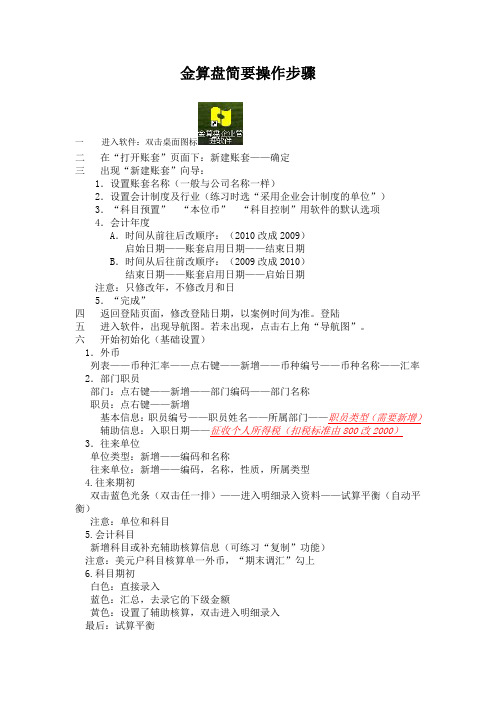
金算盘简要操作步骤一进入软件:双击桌面图标二在“打开账套”页面下:新建账套——确定三出现“新建账套”向导:1.设置账套名称(一般与公司名称一样)2.设置会计制度及行业(练习时选“采用企业会计制度的单位”)3.“科目预置”“本位币”“科目控制”用软件的默认选项4.会计年度A.时间从前往后改顺序:(2010改成2009)启始日期——账套启用日期——结束日期B.时间从后往前改顺序:(2009改成2010)结束日期——账套启用日期——启始日期注意:只修改年,不修改月和日5.“完成”四返回登陆页面,修改登陆日期,以案例时间为准。
登陆五进入软件,出现导航图。
若未出现,点击右上角“导航图”。
六开始初始化(基础设置)1.外币列表——币种汇率——点右键——新增——币种编号——币种名称——汇率 2.部门职员部门:点右键——新增——部门编码——部门名称职员:点右键——新增基本信息:职员编号——职员姓名——所属部门——职员类型(需要新增)辅助信息:入职日期——征收个人所得税(扣税标准由800改2000)3.往来单位单位类型:新增——编码和名称往来单位:新增——编码,名称,性质,所属类型4.往来期初双击蓝色光条(双击任一排)——进入明细录入资料——试算平衡(自动平衡)注意:单位和科目5.会计科目新增科目或补充辅助核算信息(可练习“复制”功能)注意:美元户科目核算单一外币,“期末调汇”勾上6.科目期初白色:直接录入蓝色:汇总,去录它的下级金额黄色:设置了辅助核算,双击进入明细录入最后:试算平衡7.财务分工新增:操作员名——操作员组——赋权(权限组设置)注:掌握权限组名称的修改8.固资编码(以书上案例为例)固资类别:修改交通运输设备,输入4修改电子产品及通讯设备,输入4 固资变动方式:修改购入,补充和修改其他减少,补充和9.固资期初新增——基本资料:卡片编号,固资编码,固资名称,固资类别,使用状态,增加方式,增加日期,使用部门,折旧费用科目——折旧资料:本位币,“入账前已开始使用”勾上,开始使用日期,已提折旧期间数,从使用日期起的预计使用年限10.固资增加进入固资模块——固资增加,在固定资产增加页面录入资料:1.基本资料:卡片编号,固资编码,固资名称,规格型号,固资类型,增加方式,使用状态,增加日期,使用部门,折旧费用科目;2.折旧资料:本位币,预计净残值,从使用日期起的预计使用年限。
金算盘财务软件操作流程
一、建立帐套
1、新建帐套
2、输入帐套名称,选择帐套保存位置
3、选择会计制度(采用企业会计制度的单位),采用新会计准则
4、生成预设科目,选择本位币,选择会计期间,完成
二、登陆帐套
1、文件——打开帐套——更多帐套——选择帐套打开
2、输入注册日期、选择操作员
三、操作员权限设置
1、基础设置——操作权限
四、企业相关信息录入
1、基础设置——帐套属性
2、录入相关信息
五、外币种类
1、基础设置——币种汇率
2、编辑——新增
六、部门职员
1、基础设置——部门职员
2、部门——编辑——新增,录入员部门信息
3、职员——编辑——新增,录入员职员信息
七、往来单位
1、基础设置——往来单位——地区
2、单位类型,修改或增加客户分类
3、我的客户,录入客户档案
4、我的供应商,录入供应商档案
八、会计科目
1、基础设置——会计科目
2、编辑——增加,录入明细科目
3、某些科目需注意借贷方向、科目性质、币种核算、数量核算和辅助核算
九、凭证类别
1、财务管理——凭证类型,选择类别和限制科目
十、往来单位期初
1、基础设置——往来期初
2、双击选择单位,选择科目,录入期初数据
3、试算平衡
十一、科目期初
1、基础设置——科目期初
2、录入期初余额
3、试算平衡
十二、固资编码
1、基础设置——固资编码
2、固资类别,修改或录入固资类别
3、固资变动方式,修改或录入增减方式
十三、固资期初
1、基础设置——固资期初
2、编辑——新增,录入固资卡片
3、平衡检查。
金算盘软件常用操作手册第一部分:软件启动与退出启动金算盘软件1、双击屏幕上的快捷方式图标。
找到桌面的图标如下:在启动软件前先把加密狗插上去,然后点击加密狗服务,打开加密狗服务后如下图:确认打开加密狗服务后点击桌面的“金算盘6f财务标准版”,然后选择用户名,输入密码登录系统。
注意:如果打开的时候出现注册界面点击取消即可。
2、在“开始”—“程序”里找到金算盘企业管理软件,打开即可。
退出:有多种方式退出金算盘企业管理软件6f系统。
1、单击主窗口标题栏右边的窗口关闭按钮;第二部分:系统维护1.数据备份在会计原则中,有一个“谨慎性原则”。
用计算机作账后,这一原则便又多了一层意义。
即:定时定期做账务备份。
定期做数据备份是为了防止不可预测因素导致数据破坏而造成不必要的损失,一般每个月做一次,如果某个帐套发生的业务量较大,可以增加数据备份的次数。
具体操作如下:进入系统后点菜单栏的文件-数据备份。
然后出现数据备份对话框,最后点确定即可。
注意:如果需要把备份数据放在指定的文件夹或者硬盘,请在备份文件名那里选择你需要存放的路径。
再点确定。
系统默认的路径是:C:\WINDOWS\gasoft\下面。
更多的系统维护方法请参阅:《金算盘软件操作手册》第三部分:帐务处理一、帐务的基本操作:1、新增会计科目在填制凭证之前,首先建立所需要的科目。
A、选择“系统初始化”模块,单击“会计科目”项进入“会计科目”列表窗口。
“科目列表”窗中,已按您新建账套时所确定的行业,生成一套标准科目。
这时,您只需新增一些明细科目,或企业中特殊需要的科目即可。
B、在科目列表窗口中单击“编辑”按钮(或单击鼠标右键),在弹出菜单中选择“新增”,出现“新增科目”对话框。
C、输入新增科目的编号、名称,并选择科目类别和性质;可根据核算和管理的要求,选择其他选项。
D、如果要继续新增加,请单击“新增”按钮,如果操作完毕,请单击“确定”按钮保存新增加的科目并退出新增会计科目功能。
财务业务一体化管理软件简单操作流程安装:打开“正阳标准版6.1------Disk1”文件夹,双击“setup.Exe”文件,出现“金算盘eERP-正阳“界面,点击”安装软件“按钮,“下一步”、“下一步”、、、、、完成不重新启动电脑;安装USB加密狗驱动程序,推出。
1、建立账套:打开软件,有“新建账套”按钮,点“确定”,输入账套名称-----、选择“采用小企业会计制度”、“下一步”、“下一步”\修改帐套启用时间;“下一步”、“下一步”\完成。
2、打开进入软件:双击桌面”金算盘e标准版” 图标,选择日期、人员,或输入密码,点确定进入软件。
3、点击“窗口”菜单下选择---“导航图”----“√流程图”。
4、基础设置:(1)、“操作权限”进入,点击鼠标右键增加、修改、删除操作人员等;(2)、“会计科目”进入点击鼠标右键增加、修改、删除会计科目;科目按照资产、负债、权益、损益分1、2、3、4、5打头,其中应收票据、账款、预收、应付票据、账款、预付等加往来单位核算----“往来单位”中增加的01000?是应收,02000?是应付;(3)原材料、产成品加数量单位核算。
(4)应交税金科目明细账等等科目建设完毕。
(5)“科目期初”进入录入建账时各科目期初数;4、正常的财务凭证业务:点击“财务管理”----“凭证填制”进入界面,凭证编号选择后自动编排;日期按登陆时间显示,可修改;录入附单据张数;录入摘要内容,可预设内容,摘要第二行分录回车自动输入;录入会计科目,输入1、2、3、4、5等科目排头编码然后用键盘“↑↓”键简单模糊查询回车输入,也可输入科目的第一个汉字名称模糊查询;输入金额,同时录入金额时用+、-号可简单代替计算器相加;凭证最后一个分录敲“回车键”自动找平;整张凭证录入完毕,点“下一张”或“确定”保存------5、全部正常业务凭证录入完毕,换一个操作员名字进入,复核、记账,全部牵扯到的损益结转凭证“借、贷—本年利润”的凭证不用输入,用“损益结转”自动生成,生成后,换一个操作员并将该损益结转凭证复核、记账。
金算盘软件操作方法
金算盘软件是一款常用于财务会计等计算的软件,以下是金算盘软件的操作方法:
1. 打开金算盘软件,在主界面选择新建工作簿或打开已有的工作簿。
2. 在工作簿中,可以创建多个工作表,点击右下方的"+"按钮添加新的工作表。
3. 在工作表中,可以进行各种计算操作。
输入数字和运算符可以直接进行计算,使用括号可以改变运算顺序。
4. 可以使用函数完成复杂的计算。
点击插入函数按钮,在弹出的函数列表中选择所需的函数,填写函数参数。
5. 可以对单元格进行格式设置。
选中单元格,点击格式按钮,在弹出的格式设置对话框中设置单元格格式。
6. 可以对数据进行排序和筛选。
选中要排序的数据区域,点击排序按钮,在弹出的排序对话框中设置排序规则。
点击筛选按钮,在弹出的筛选对话框中设置筛选条件。
7. 可以进行数据透视表的操作。
选中要创建数据透视表的数据区域,点击数据透视表按钮,在弹出的数据透视表对话框中设置数据透视表字段。
8. 可以进行图表的操作。
选中要创建图表的数据区域,点击插入图表按钮,在弹出的图表对话框中选择所需的图表类型。
9. 完成操作后,可以保存工作簿。
点击文件按钮,选择保存或另存为,在弹出的保存对话框中选择保存路径和文件名。
以上是金算盘软件的基本操作方法,具体的操作细节还可以根据需要进行学习和掌握。